
VLC player é uma das soluções de software mais populares para reproduzir vídeos e arquivos de música. Conhecido como VideoLAN Client, o VLC Player é utilizado por milhares de pessoas em todo o mundo. Apesar de existirem muitos programas para reproduzir mídia, o VLC acaba por ser uma das melhores opções, já que o player suporta a maioria dos sistemas operacionais (Mac OS X, MS Windows, Linux, Solaris etc.) e quase todos os formatos de mídia (MPEG, MPG, AVI, MP3, MKV, DVD etc.), além de oferecer excelente qualidade de áudio e vídeo, não ocupa muito espaço e também permite a conversão de arquivos.
Os recursos de reprodução e conversão são os mais populares, mas isso não significa que os usuários não encontrem problemas com esses recursos. Na verdade, há alguns erros comuns de reprodução e conversão de VLC que analisaremos neste artigo. Mostraremos como como corrigir e consertar erros no VLC, principalemnte quando o VLC fica travando.
Confira abaixo como corrigir erros no VLC
Erros de reprodução no VLC

1. Atrasando e ou pulando
Ao executar um vídeo em HD (qualquer formato) no VLC, algumas vezes o vídeo pode pular ou ser executado com atraso. Isso sem dúvida, frustra o usuário causando uma experiência visual desagradável. Uma das maneiras de resolver esse problema é modificar o tamanho do cache do VLC para cada vídeo. Outra maneira, é tentar alterar a aceleração de hardware ou reproduzir em diferentes formatos de vídeo.
2. Erro de reprodução AVI
Outro problema comum de reprodução do VLC, está associado aos arquivos AVI. Em alguns casos, o VLC Player tende a reproduzir esses arquivos muito lentos e em segmentos curtos o que causa erros no VLC. Uma solução, é redefinir (reset) as preferências. Acontece que muitos problemas ligados ao VLC Player são o resultado de configurações inadequadas ou caches de plugins que não funcionam.
3. Problemas de reprodução de MP3
Esses problemas de reprodução vinculados ao player VLC não são necessariamente problemas de reprodução de vídeo, mas ainda se encaixam como erross no VLC. Alguns usuários dizem que o VLC reproduz seus arquivos MP3 de uma maneira estranha. Os arquivos quando reproduzidos pulam ou ficam craquelados. Você pode resolver este problema verificando a taxa de bits dos seus arquivos MP3 ou o formato VBR e utilizando as configurações que executam os arquivos de áudio sem problemas. Você também pode atualizar o seu VLC Player para a versão mais recente.
4. Congela e trava
Devemos também mencionar os congelamentos e falhas que os usuários VLC relatam quando estão usando arquivos MKV com uma extensão de arquivo de legenda específica – .ass. Uma maneira de solucionar este problema é alterando parâmetros e desativando a decodificação de hardware.
5. Problemas de som no VLC
Também não é incomum experimentar problemas de som no VLC quando você está reproduzindo arquivos MKV grandes com o VLC Player. Quando os arquivos têm mais de 12 GB, o som pode ficar irreconhecível. Mais uma vez, desative a decodificação de hardware e veja se isso resolve o problema.
Além dessas soluções, existem duas soluções universais que funcionam nesses e em outros casos de problemas de reprodução do VLC. Primeiro, você pode mudar para um player de vídeo diferente, como o 5K Player. O 5K Player é a alternativa perfeita para o VLC, sendo esta solução completamente grátis e ela tem disponível para reprodução de mais de 500 formatos de vídeo e áudio. O 5KPlayer reproduz vídeos em 4K/UHD também.
Você pode também usar um conversor de vídeo para converter vídeos para o formatos suportados no VLC. Esta é uma solução simples para todos os fãs do VLC Player.

Erros de conversão do VLC
Sem dúvida, o VLC Player é um dos players de vídeo e áudio mais baixados e utilizados atualmente. Para a maioria dos usuários, o VLC Player funciona bem e entrega o que promete. Mas nem tudo é um mar de rosas, e alguns casos é comum encontrar relatos de problemas do conversor, como erros no VLC, ou o VLC travando. Se você é um deles, você deve saber que existem duas soluções simples que podem ajudá-lo a continuar usando o VLC Player sem problemas, que podem resovle os erros no VLC. A interface do programa está disponível apenas no português de Portugal.
Método 1: Faça o Download e Instale o K-Lite Codec Pack
Em primeiro lugar, você pode baixar e instalar o K-Lite Codec Pack. Para quem não conhece, é uma seleção especial de codecs ACM / VFW e diferentes ferramentas e filtros DirectShow. Eles são usados para decodificar e codificar os formatos de vídeo e áudio. Sugerimos que se você tiver problemas com o conversor VLC, uma solução possível é realizar a instalação deste pacote no seu computador. Você deve instalar a versão 10.1.0 que atende aos requisitos mínimos do VLC Player. Decodificar e codificar ficou muito mais rápido com as versões mais recentes deste pacote. O Codec Pack funciona perfeitamente para usuários do Windows. O pacote de instalação está disponível apenas em inglês.

Método 2: Conversor de vídeo Apowersoft
A próxima opção é usar o Estúdio Conversor de Vídeo da Apowersoft. Este é um aplicativo de desktop para usuários de Windows e Mac que fornece conversões de arquivo tanto MKV quando outros formatos de vídeo e áudio e suporta formatos como MKV, MP4, WMV, AVI entre outros. Para usar o Estúdio Conversor de Vídeo Apowersoft para solucionar os erros no VLC, baixe o programa e instale-o no seu dispositivo.
Este é um processo simples que não requer explicações adicionais. Siga as nossas dicas para converter vídeos e áudio para qualquer formato que desejar para resolver o problema:
- Baixe a aplicação, clicando no botão abaixo
- Adicionar vídeos para conversão: abra o programa, e adicione os arquivos de mídia que deseja converter arrastando e soltando ou simplesmente clicando no botão “Adicionar arquivos”, em seguida, selecionar a pasta de destino.
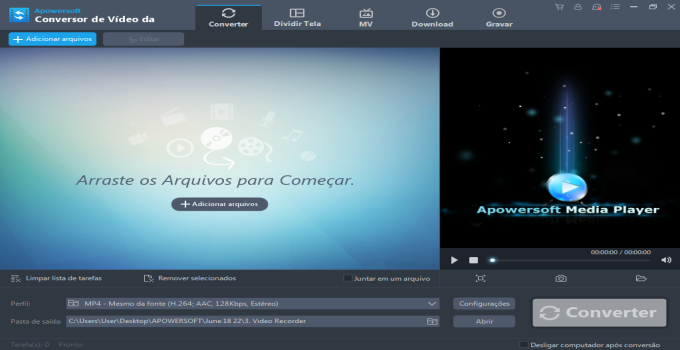
- Escolha o formato de saída: em seguida, você pode selecionar um formato de arquivo que deseja após a conversão, a lista está disponível no campo perfil. Apenas lembre-se de selecionar um formato de saída adequado. Por exemplo, se você está convertendo um arquivo MKV para o seu VLC Player, você pode convertê-lo para MOV, MP4, MPEG ou AVI. O mesmo vale para arquivos de áudio.
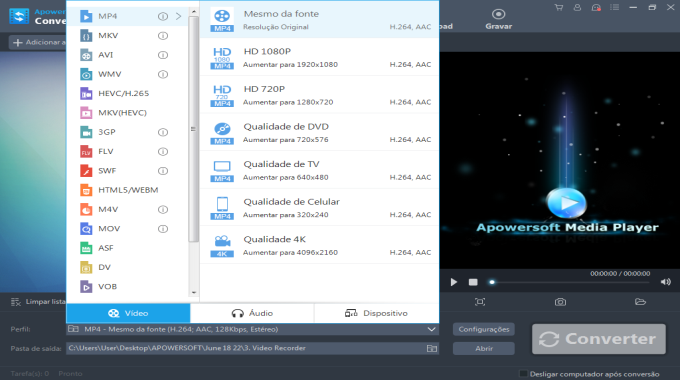
O Estúdio Conversor de Vídeo da Apowersoft permite que você selecione a qualidade do arquivo final. Existem opções para converter arquivo em qualidade e também alta qualidade, nele também é possível selecionar opção de qualidade personalizada. Quando se trata de opções de vídeo, é possível escolher o codec de vídeo, taxa de quadros (fps), taxa de bits e resolução. Em relação a qualidade de áudio, é possível alterar a taxa de amostragem, a taxa de bits, os canais e o codec de áudio.
- Inicie a Conversão: quando todas as configurações estiverem OK, clique no botão converter para iniciar a conversão do arquivo. A conversão será concluída rapidamente e em seguida o programa abre a pasta a pasta de destino automaticamente para mostrar o vídeo convertido.
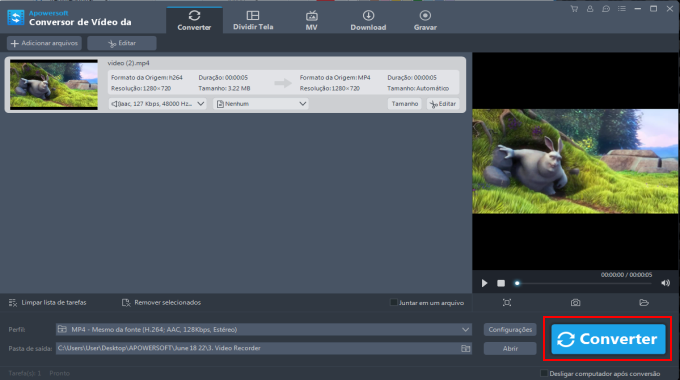
Conclusão
O VLC Media Player está presente no mercado há 16 anos. Assim como outros media players, os usuários podem esperar alguns problemas e como qualquer tecnologia pode ocorrer erros no VLC, dentre os erros temos principalmente problemas de conversão e reprodução. Quando você está enfrentando problemas como este, você pode escolher uma abordagem do tipo “faça você mesmo” ou uma abordagem mais assertiva que normalmente inclui o uso de outros programas como o Estúdio Conversor de Vídeo Apowersoft. Se você tem alguma outra solução para os problemas VLC ou conhece uma alternativa incrível ao VLC para reproduzir e converter vídeos, deixe uma mensagem mensagem abaixo.

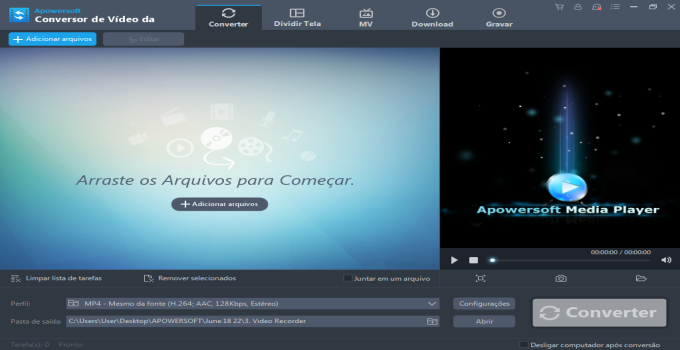
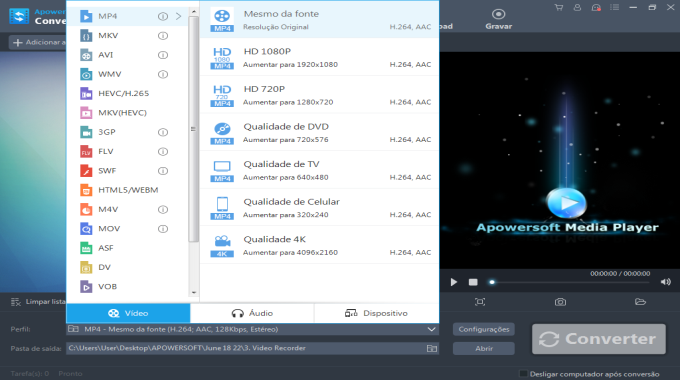
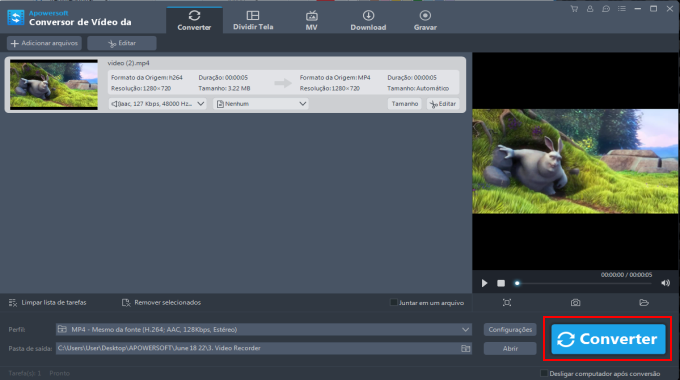

Deixe seu Comentário